Créer un logo sobre facilement avec PhotoShop
Alors, tout d'abord, créez un nouveau document (
Ctrl+N ou
Fichier=>Nouveau...)
Création du carré
Ensuite, nous allons y mettre une sélection
carrée grâce à cet outil:
Faites la sélection comme ceci, vers la gauche de l'espace disponible: (c'est dans ce carré que nous mettrons la première lettre de notre logo! :p )

Nous allons maintenant remplir ce carré d'une jolie couleur! Moi j'ai choisi le bordeaux, mais votre travail ne sera limité que par votre imagination

Sélectionnez donc le pot de peinture (
Raccourci: G)

Choisissez la couleur de premier plan: Moi j'ai choisi la couleur
#870000
Cliquez dans votre sélection, vous obtiendrez ceci!

Création du texte
Choisissez maintenant l'outil Texte en cliquant sur T (
Raccourci: T)
Choisissez la police que vous souhaitez, mais si vous voulez suivre le tuto à la lettre, suivez les indications suivantes:

Moi, j'ai écris le B de Bull-Dog. Ils est mal placé pour l'instant, nous allons le placer correctement après:

Cliquez sur cet outil, il nous permettra de lacer correctement le "B"
Placez-le au centre du calque, comme ceci, ou suivez votre imagination et mettez le où vous voulez


Cliquez maintenant sur le calque d'arrière-plan, pour qu'il soit ainsi sélectionné. Nous allons maintenant passer à la seconde partie de notre texte.

Ecrivez maintenant en noir le reste du texte, nous allons le place correctement par après, comme nous venons de le faire pour le "B".

Sélectionnez cet outil et...
Placez le texte au bon endroit, en face de sa première lettre si possible!

Création du soulignement
Sélectionnez maintenant le calque d'arrière plan, nous allons souligne notre texte qui est de couleur noir.

Sélectionnez le pinceau, et...

dans la couleur
#870000 ...

soulignez votre texte du carré noir jusqu'au bout du texte en noir! Un conseil, maintenez la touche
Maj. enfoncée pour faire une ligne droite!

Création du reflet du texte
Tout d'abord commençons avec la création d'un nouveau calque (
Calque=>Nouveau=>Calque... ou
Shift+Ctrl.+N)
Vérifiez bien que ce calque est au dessus de tous les autres. S'il ne les pas, faites le glisser jusqu'en haut, c'est très
important.

Nous allons maintenant sélectionner le dessus de notre logo pour que le reflet soit juste sur le dessus!
Pour ce faire, cliquez sur cet outil de sélection rectangulaire:

Contour progressif de 0:

Sélectionnez maintenant la partie haute de votre texte, n'hésitez pas à descendre beaucoup dans le logo, ca fera un bel effet.

Prenez le pot de peinture... (
Raccourci: G)

... couleur blanche...

Opacité à 40% dans l'exemple, mais vous pouvez faire comme vous le souhaitez, moins ou plus, à vous de choisir!
Remplissez maintenant la sélection, pour obtenir ceci:

L'enrégistrement
Désélectionnez la sélection comme ceci: (
Sélection => Désélectionner)
Enrégistrez comme ceci: (
Fichier => Enregistrer sous...)
Personnellement pour l'exemple j'ai enrégistré en .jpg!

Voilà le résultat final, maintenant, à vous de jouer!

@ bientot!





